Como desativar a tela de bloqueio no Windows 8

O recurso de tela de bloqueio do Windows 8 e 10 é interessante, mas parece algo que faz mais sentido em um tablet PC. Felizmente, é bastante fácil desativar se você estiver usando um desktop ou laptop.
RELACIONADO: Como desabilitar a tela de bloqueio no Windows 8 sem usar a diretiva de grupo
Atualizar : Infelizmente, a Microsoft desativou esses ajustes na Atualização de aniversário do Windows 10, portanto, esse ajuste só funcionará no Windows 8 ou no Windows 10 Enterprise. Observe também que isso só funciona nas versões Professional do Windows 8. Se você quiser fazer isso com um hack do registro, você pode seguir nosso tutorial sobre como fazer isso
Desativando a tela de bloqueio
A primeira coisa que você O que você precisa fazer é abrir o Editor de Diretiva de Grupo Local pressionando a combinação de teclas Win + R para exibir uma caixa de execução, digite gpedit.msc e pressione Enter.
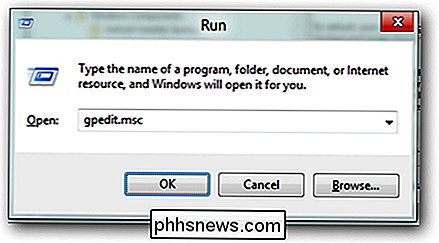
Agora, você precisará detalhar:
Configuração do Computador -> Modelos Administrativos -> Painel de Controle -> Personalização
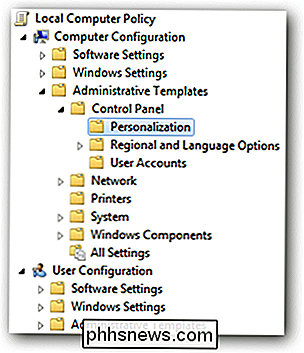
No lado direito, você precisará clicar duas vezes na configuração “Não exibir a tela de bloqueio”.
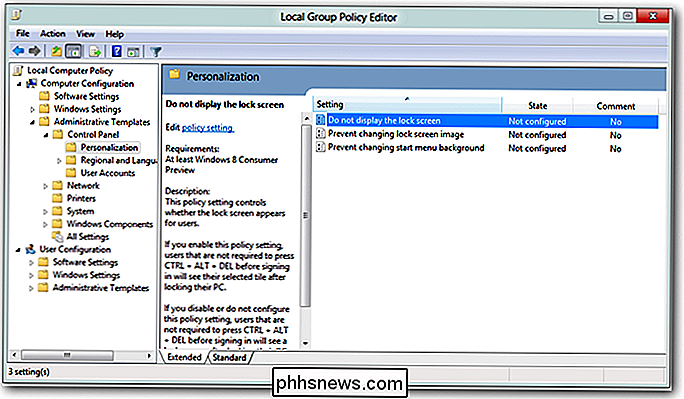
Alterar o botão de rádio de “ Não configurado ”para“ Ativado ”, clique em aplicar e você está pronto para ir.
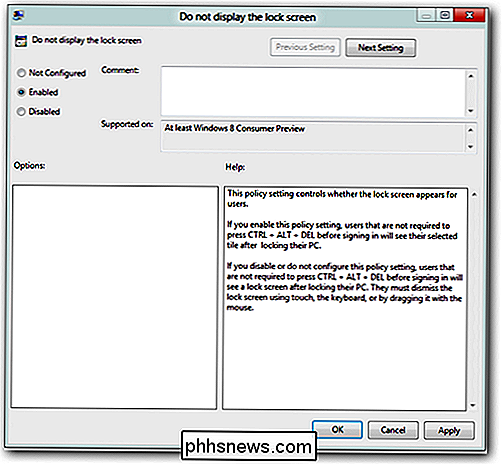
Isso é tudo.

Como desligar o termostato Nest
O termostato Nest é bastante fácil de usar, mas não é tão aparente como desligar o termostato quando você não usa Não é necessário aquecer ou ligar o ar condicionado. Claro, pode simplesmente definir o Nest como “Away” para o impedir de aquecimento e arrefecimento, mas isso não funcionará muito bem se tiver o Home / Away Assist activado.

Como compactar e extrair arquivos usando o comando tar no Linux
O comando tar no Linux costuma ser usado para criar arquivos archive .tar.gz ou .tgz, também chamados de “tarballs”. Este comando tem um grande número de opções, mas você só precisa lembrar algumas letras para criar rapidamente arquivos com tar. O comando tar também pode extrair os arquivos resultantes.



